Lỗi cổng USB laptop không nhận thiết bị: Nguyên nhân và cách khắc phục hiệu quả
Cổng USB laptop không nhận thiết bị ngoại vi gây nhiều bất tiện trong quá trình làm việc. Lỗi này có thể đến từ nhiều nguyên nhân khác nhau. Hãy cùng Laptop Service tìm hiểu ngay các cách sửa lỗi cổng USB laptop nhanh chóng và hiệu quả nhé!

Khi sử dụng laptop, không ít người gặp phải lỗi cổng USB không nhận thiết bị. Tình trạng này có thể do nhiều nguyên nhân, nhưng nếu không liên quan đến hư hỏng phần cứng, bạn có thể áp dụng một số cách đơn giản để khắc phục nhanh chóng.
1. Nguyên nhân khiến cổng USB laptop không nhận thiết bị
Lỗi cổng USB laptop không nhận có thể do một trong các nguyên nhân sau:
- Cổng USB bị lỏng hoặc dính bụi: Điều này chân kết nối kém, thậm chí là không nhận..
- Laptop bị nhiễm virus: Mã độc sẽ ảnh hưởng đến hệ thống, trong đó có chức năng USB.
- Lỗi Driver: Thiếu driver hoặc không tương thích sẽ làm máy không nhận diện được USB.

- Tính năng Hạn chế USB đang bật: Tính năng này sẽ khiến cổng USB bị vô hiệu hóa.
- Cổng USB bị khóa: Một số máy có cài đặt khóa USB, có thể bạn vô tình bật mà không biết.
- Thiết bị hoặc cổng USB hỏng: hãy cắm thiết bị vào cổng hoặc thiết bị khác để kiểm tra.
2. Cách sửa lỗi cổng USB không nhận
Trước tiên bạn cần xác định xem lôi này là do cổng USB hay do thiết bị ngoại vi bằng cách hãy thử kết nối thiết bị vào laptop khác để xác định. Nếu vấn đề vẫn chưa được giải quyết, bạn có thể áp dụng 5 cách khắc phục đơn giản mà Laptop Service hướng dẫn dưới đây nhé!
Cách 1: Vệ sinh cổng USB
Cổng USB bị bám bụi có thể làm giảm khả năng tiếp xúc. Bạn hãy dùng bông tăm hoặc bình xịt khí nén để làm sạch bụi bẩn bên trong cổng USB. Tránh sử dụng nước hoặc dung dịch lỏng vì có thể gây hư hỏng linh kiện.

Ngoài ra, bạn cũng nhớ kiểm tra xem cổng USB có bị lỏng hoặc cong vênh không. Nếu có, nên đem máy đi sửa chữa tại các cơ sở sửa chữa uy tín nhé.
Cách 2: Diệt virus
Trong quá trình sử dụng Internet, bạn có thể vô tình tải file hoặc sao chép dữ liệu không rõ nguồn, gây nhiễm virus cho laptop. Để khắc phục, hãy cài đặt phần mềm diệt virus như Windows Defender, Kaspersky, Avast,… và quét toàn bộ hệ thống. Sau đó, khởi động lại máy để kiểm tra kết quả.
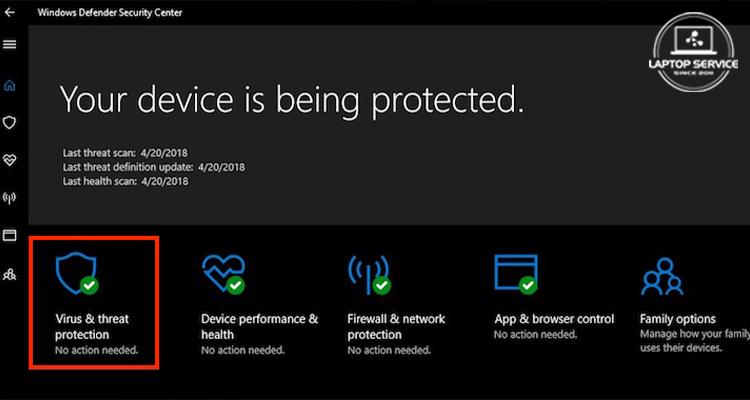
Sau khi quét virus người dùng nên khởi động lại máy để kiểm tra kết quả.
Cách 3: Cập nhật hoặc cài đặt lại Driver USB
Driver lỗi hoặc thiếu có thể làm laptop không nhận USB. Để khắc phục, hãy:
Bước 1: Nhấn Windows + X, chọn Device Manager
Bước 2: Mở rộng mục Universal Serial Bus controllers, chọn USB Root Hub.
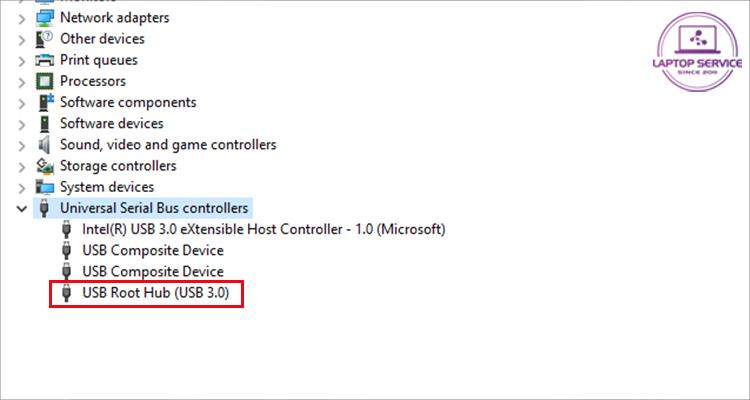
Vào Universal Serial Bus controllers -> Chọn USB Root Hub
Bước 3: Vào Driver → chọn Update Driver để cập nhật.
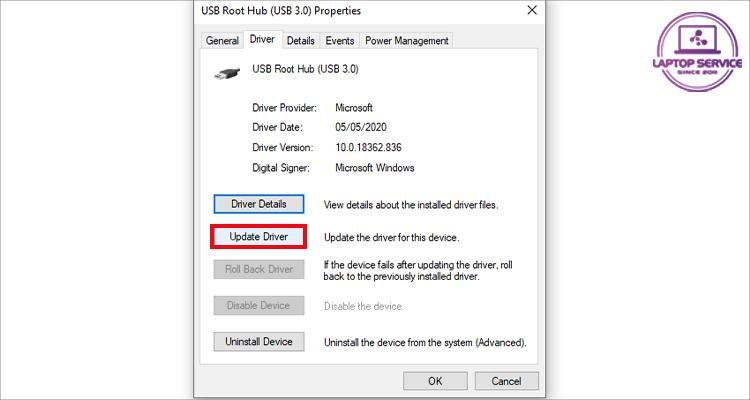
Nếu vẫn lỗi, hãy chọn Uninstall Device, sau đó khởi động lại laptop để hệ thống tự động cài đặt lại Driver.
Cách 4: Vô hiệu hóa tính năng Hạn chế USB
Laptop có thể tự động vô hiệu hóa cổng USB để tiết kiệm năng lượng. Hãy tắt tính năng này bằng cách:
Bước 1: Vào Menu Start, tìm kiếm và chọn Choose a power plan.
Bước 2: Chọn Change plan settings bên cạnh tùy chọn pin hiện tại của bạn.
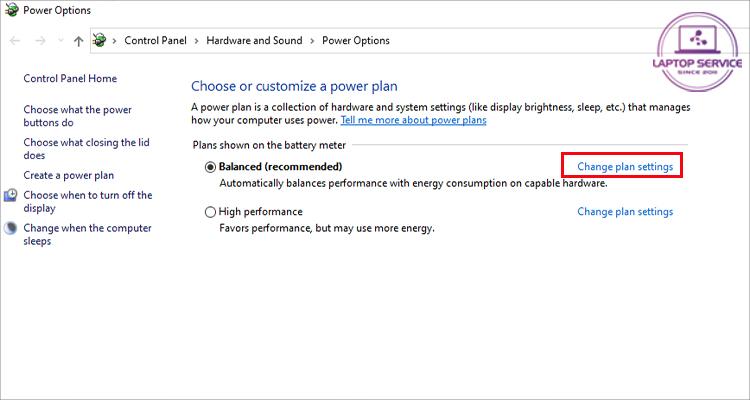
Bước 3: Nhấp Change Advanced power settings → tìm USB settings.
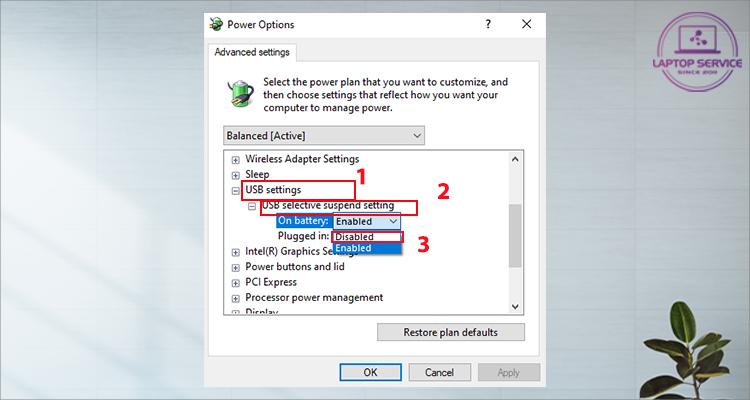
Bước 4: Chọn USB selective suspend setting → đổi trạng thái thành Disabled → Nhấn Apply và OK.
Cách 4: Mở khóa cổng USB trong hệ thống
Nếu cổng USB bị khóa trong hệ thống, hãy làm theo các bước sau để mở khóa:
Bước 1: Nhấn Windows + R, nhập regedit, nhấn Enter.
Bước 2: Truy cập vào HKEY_LOCAL_MACHINESYSTEMCurrentControlSetServicesUSBSTOR
Bước 3: Tìm khóa Start, nhấp đúp vào đó và đổi giá trị từ 4 (bị khóa) thành 3 (mở khóa).
Bước 4: Nhấn OK, đóng cửa sổ Registry Editor và khởi động lại máy.
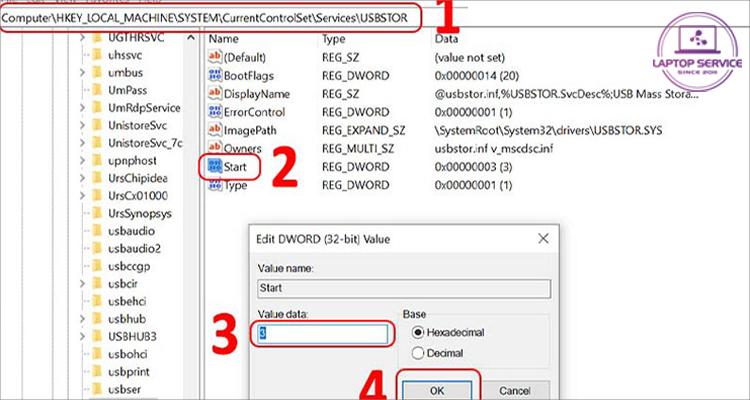
Để mở khoá USB hãy làm theo các trình tự thao tác trên
Lỗi cổng USB laptop không nhận có thể do nhiều nguyên nhân khác nhau, nhưng hầu hết đều có thể khắc phục tại nhà. Nếu bạn đã thử các cách trên mà vẫn không thành công, hãy đem máy đến trung tâm sửa chữa uy tín để được hỗ trợ kịp thời.
Và đừng quên theo dõi Laptop Service để cập nhật liên tục các kiến thức công nghệ mới nhất nhé!
Mọi thông tin chi tiết xin vui lòng liên hệ:
Laptop Service
Trụ sở: K28, Ngõ 68 Trung Kính, phường Yền Hòa, quận Cầu Giấy, TP Hà Nội
MST: 0105397200
Hotline: 097 198 0003
Facebook: https://www.facebook.com/suachualaptop24hhn/
Email: info@24hgroup.com.vn
Tin tức liên quan












